メッセンジャー
メッセンジャーでの送信方法
LAN 内の Chat&Messenger、IP Messenger 区別なくメッセージを送信できます。
メッセージの送信方法については以下を参照してください。
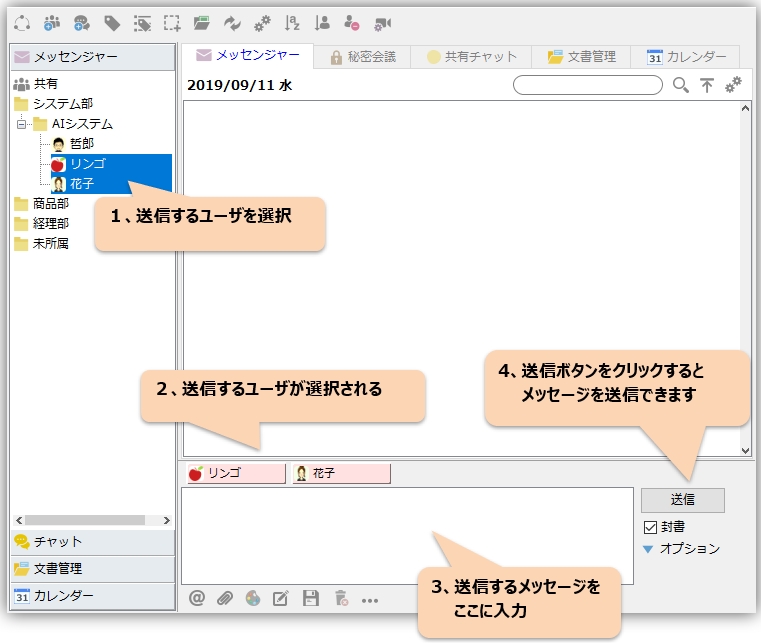
「封書」をチェックすると、開封ボタンつき送信になります。 相手ユーザがメッセージを見たかどうかを確認することができます。

メッセンジャーでの受信と返信・引用
メッセージを受信すると、デスクトップ右下にバルーンが表示されます。バルーンは、バルーン自体をクリックするまで表示し続けられますので、メッセージ着信の目印にすると良いでしょう。
 |
「設定」メニュー⇒「アプリケーションの環境設定」⇒「バルーン」で表示時間や、表示位置のカスタマイズを行う事もできます。 |
 |
受信メッセージの「返信」、「引用」アイコンをクリックするとクイックメッセージのポップアップメニューが表示され、良く送るメッセージで素早く返信できます。 「引用」のアイコンをクリックするとメッセージを引用し返信できます。 |
メッセージスレッド表示
関連するメッセージが自動的にスレッド化されます。 また折りたたみで全て閉じる事も出来、スッキリします。
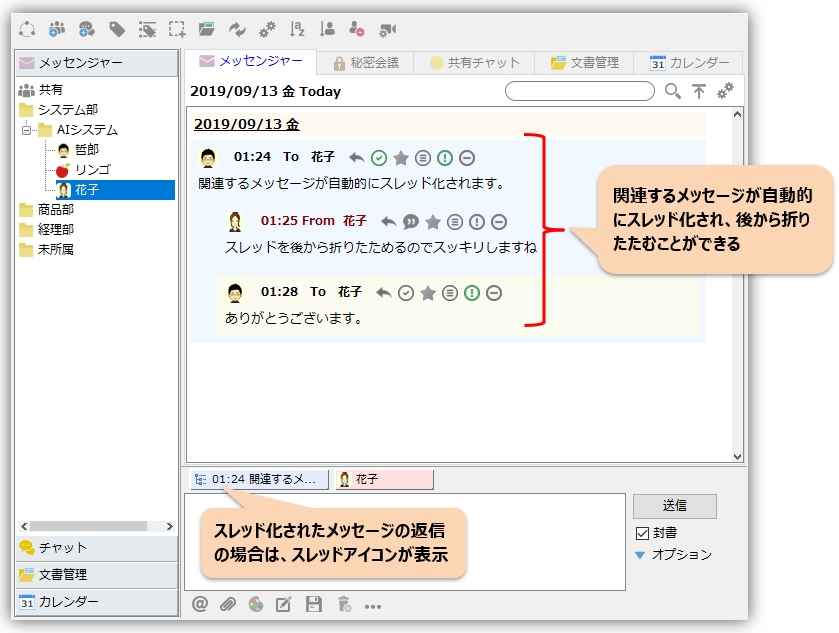
メッセンジャーで指定ユーザを別タブで管理
指定したユーザを別タブで管理しメッセージの送受信が可能です。プレミアム機能ですが使用感が抜群に良くなります。
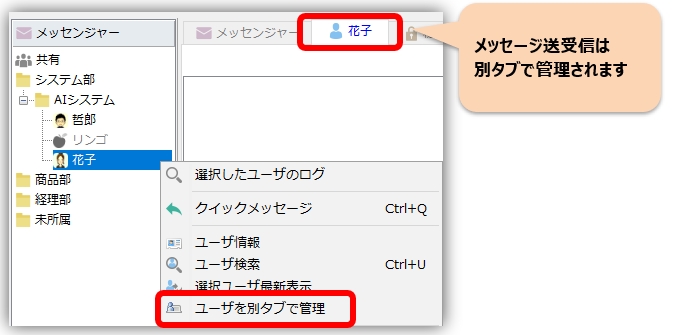
過去ログ検索と取り込み設定
ログ検索は次の通りです。詳細は「ログ検索」を参照してください。
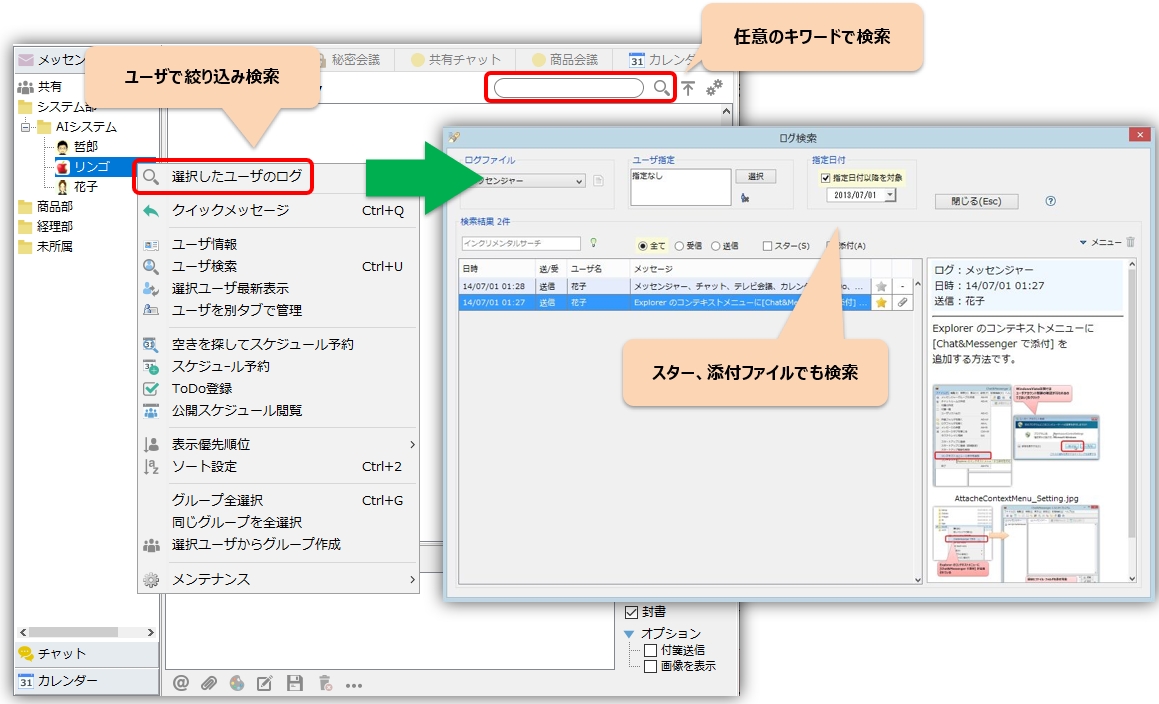
また、クイックに過去ログ取り込みが可能で、また Chat&Messenger を再起動時に何日間過去ログメッセージをメッセージペインに取り込むか指定できます。
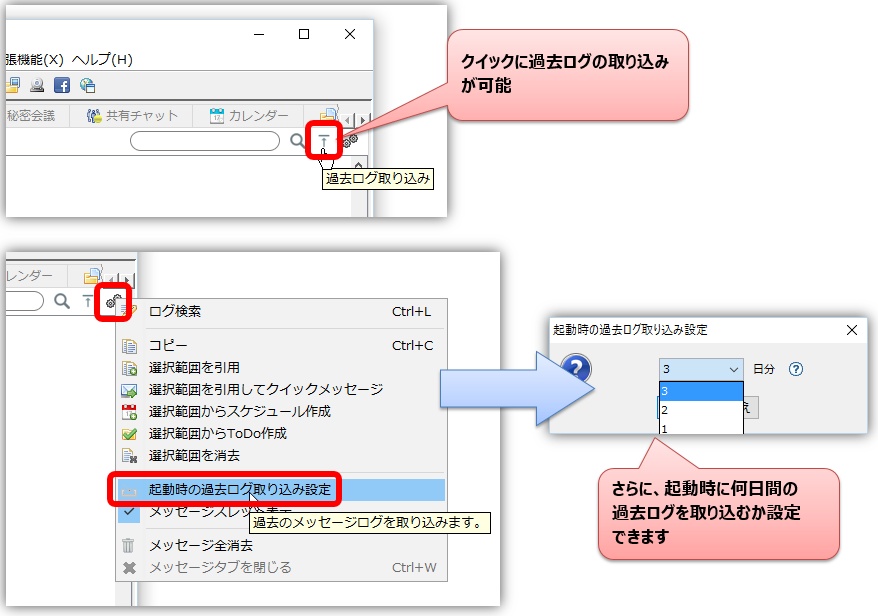
メッセンジャーグループの作成・共有
良く送るユーザをグループ化してメッセージを一括送信できます。メッセンジャーグループの作成画面では、作成するメッセンジャーグループの名前を設定してください。またグループに参加させるユーザに対し「選択」欄のチェックボックスをオンにして「完了」ボタンで実行してください。
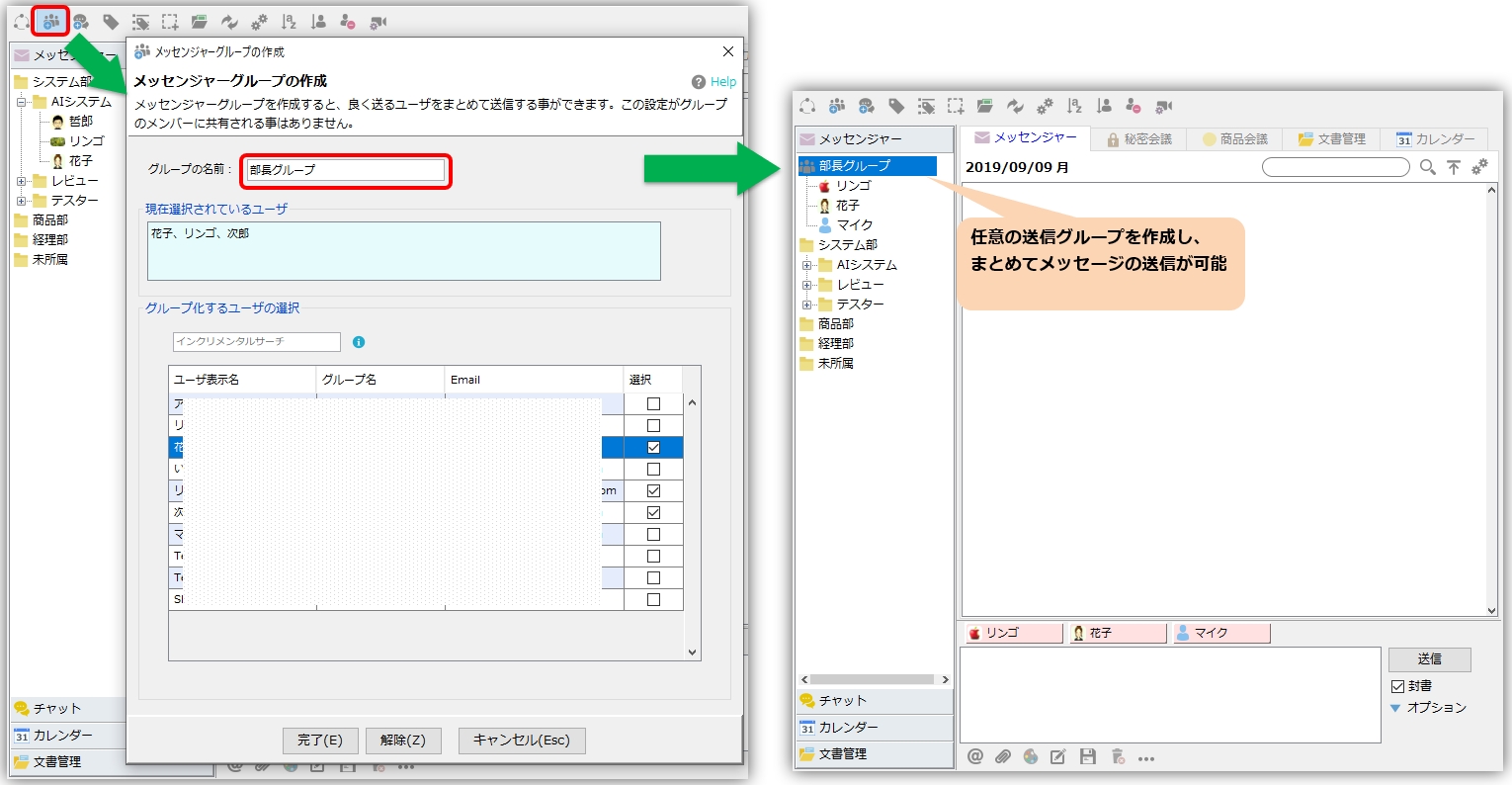
素早くメッセンジャーグループを作成するために以下の機能を利用できます。
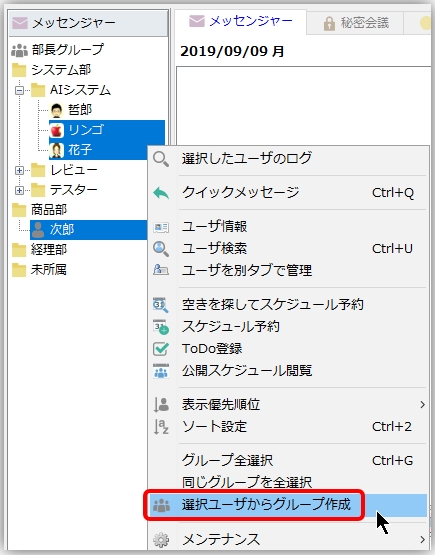 |
選択ユーザからグループ作成 任意のユーザを選択して、右クリックのメニューから「選択ユーザからグループ作成」機能を実行します。 |
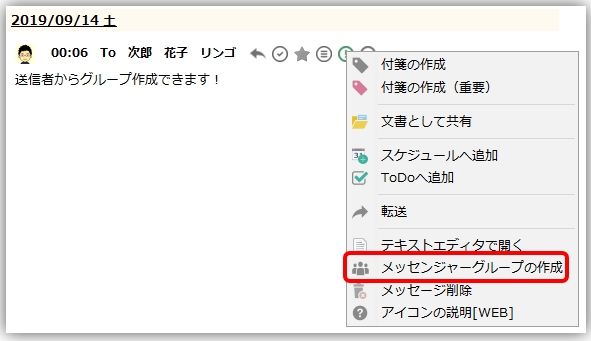 |
送信者からグループ作成 メッセージペインのその他のメニューの「送信者からグループ作成」機能を利用することでも作成できます。 |
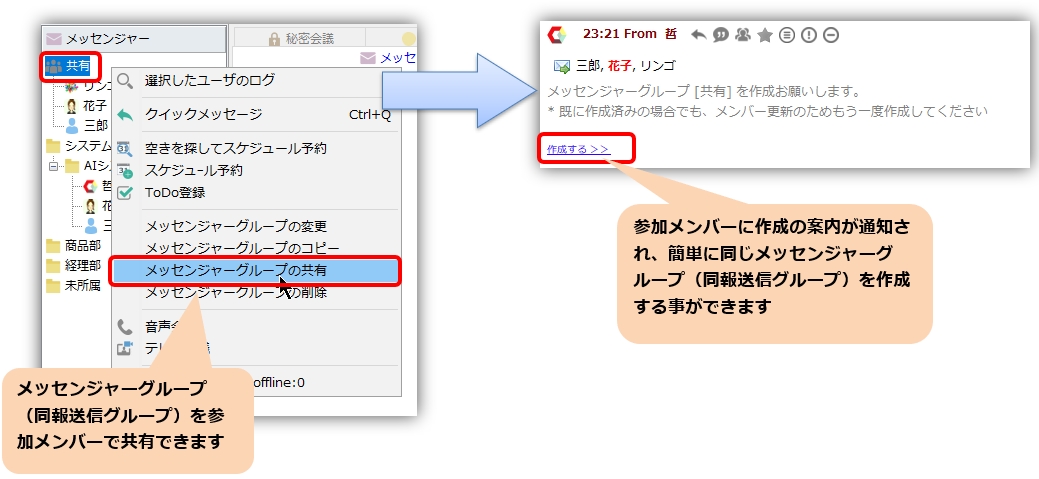 |
メッセンジャーグループ共有 メッセンジャーグループをメンバーに共有して、同じグループを作成する事もできます。 |
スターをつけて大切なメッセージを管理
メッセージにスターをつけて、ログ検索で後から効率良く探す事ができます。

ユーザ検索とソート
ユーザの検索
ユーザの検索機能を使えば、目的のユーザを素早く検索する事ができます。
|
|
入力エリアへ @ を入力するだけで、クイックユーザ検索が表示されます。
※ 拡張機能の「ユーザ名アルファベット検索」を利用すると、アルファベットのままタイプして検索も可能です。 |
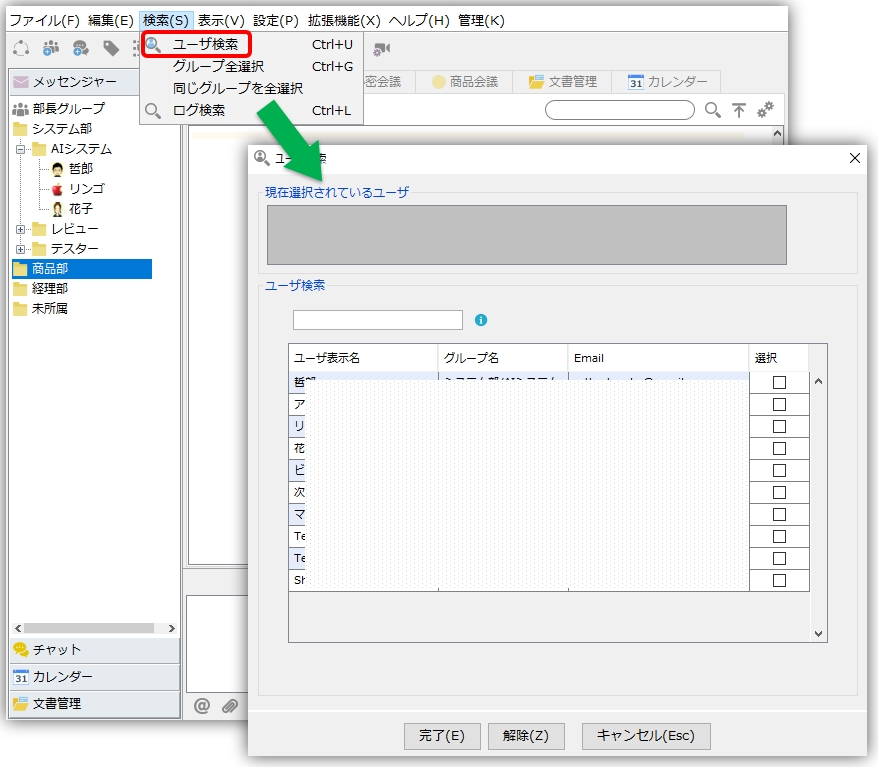 |
ユーザ検索ダイアログでは「ユーザ名」、「グループ名」、「Email」の各項目を、インクリメンタルサーチで検索します。
検索後目的のユーザを効率よく選択するには、以下の操作を参考にしてください。
|
ユーザのソート
ソート設定と優先順位設定 参照
ユーザリスト出力
ユーザリスト出力機能を使えば、ユーザリスト内に表示されている全ユーザの詳細情報を Excel へ出力できます。ユーザリストを出力するには「ファイル」メニュー⇒「ユーザリスト出力」を実行してください。
PC起動確認
ユーザ選択 ⇒ 右クリックのポップアップメニューから「メンテナンス」→「PC起動確認」を行うと選択したユーザ(複数選択可)に対し、PC起動確認ができます。
この機能はオフラインのユーザに対して、一時的にオフラインなだけかどうかを判断するために利用します。PC起動確認機能は、「ネットワークへの参加・応答の有無」、「pingコマンド」、「名前解決が可能か」を試行し、いずれか一つ確認できればPC起動中と判定します。
未開封メッセージ防止機能
受信したメッセージが未開封状態のままでいるとアラートとしてバルーン通知されます。バルーンをクリックする事で、該当の回復通知へジャンブします。

※ 30分に一度の間隔でチェックされます。
エディタからメッセージ作成
「エディタからメッセージ作成」機能を実行すると、普段使い慣れたテキストエディタでメッセージを編集し作成できます。
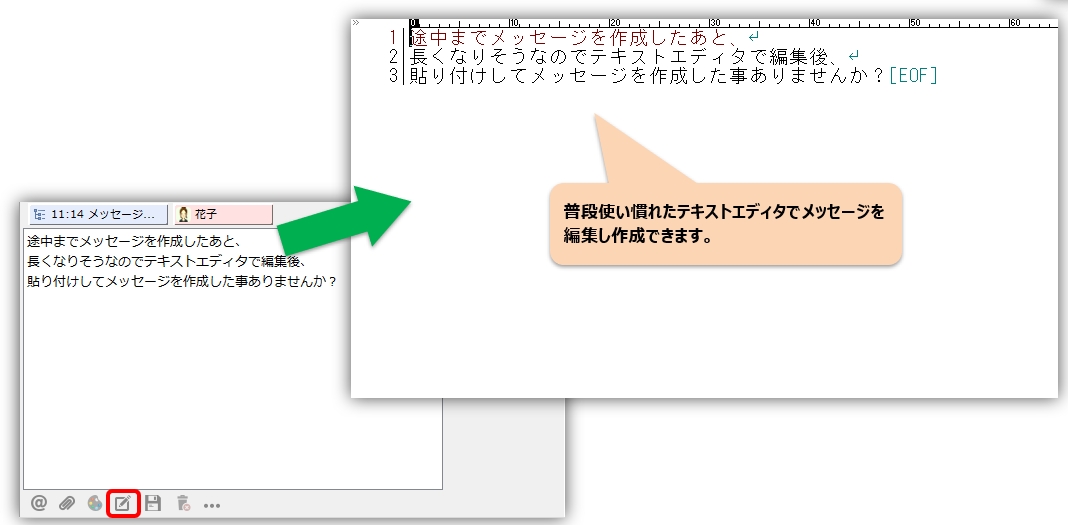
途中までメッセージを作成したあと、長くなりそうなのでテキストエディタで編集後、貼り付けしてメッセージを作成した事ありませんか?この機能を使うと、この作業をスムーズに行うことが出来ます。
